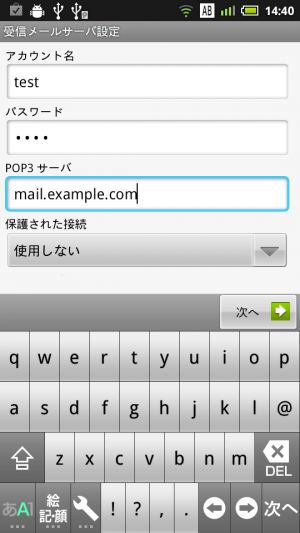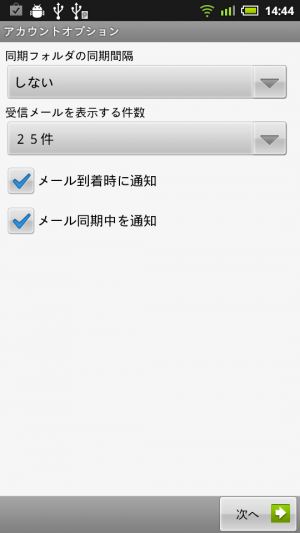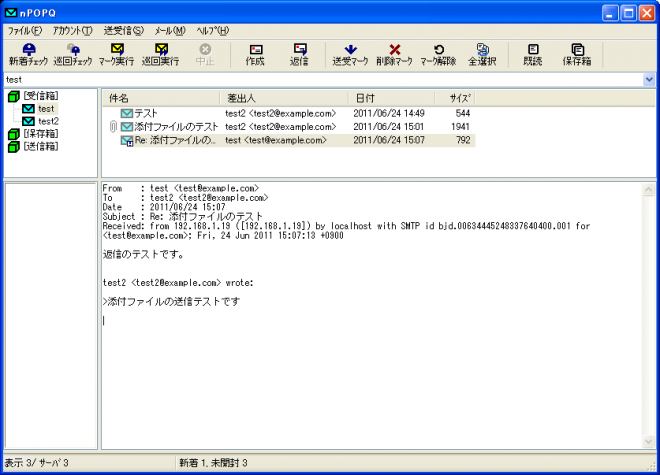パソコン用のメールは「K-9 Mail」で読み書きする
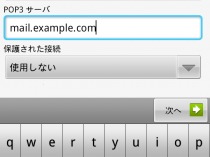
Androidスマートフォンでメールというと、spモードメールなど携帯電話会社のサービスや、Gmailを使うのが一般的だが、「K-9 Mail
電子メールで使われるPOP3というプロトコルでは、受信したメールはサーバ上から削除してしまうのが一般的だが、K-9 Mailでは削除せずに読み込みだけを行なうので、後でパソコン上のメールソフトからも受信可能だ。
さらに、「BCC」の設定で自分のメールアドレスを指定して、送信したメールのコピーが自分にも送られるようにしておけば、自分がAndroidから送ったメールも、パソコンのメールソフトに取り込める。
パソコンのメールソフトなら、過去にやり取りした大量のメールからの検索などの作業も快適に行なえる。出先で素早く連絡を取れるK-9 Mailと上手く使い分けよう。
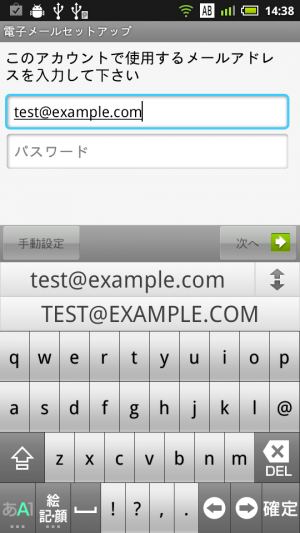 K-9 Mailの初回起動時には、メールアカウントの設定画面が表示される。利用しているメールサービスの説明などを確認しながら、設定を進めよう。
K-9 Mailの初回起動時には、メールアカウントの設定画面が表示される。利用しているメールサービスの説明などを確認しながら、設定を進めよう。
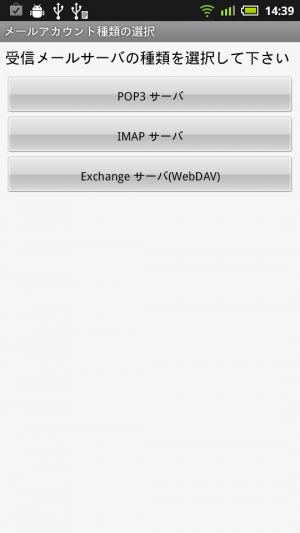 最初にメールサーバの方式を選択する。大抵の場合は、POP3に設定しておけばよい。
最初にメールサーバの方式を選択する。大抵の場合は、POP3に設定しておけばよい。
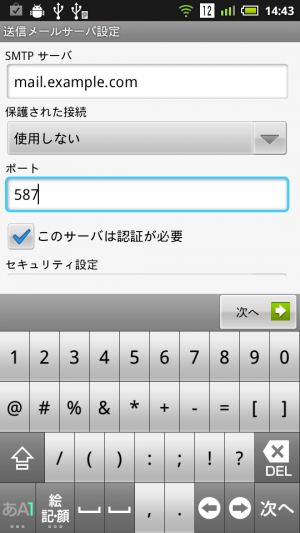 送信メールサーバ設定では、「ポート」の番号がデフォルトで「587」となっているが、「25」に設定しないとならないサービスも多いため、メールサービスの説明を確認して正しく設定しよう。
送信メールサーバ設定では、「ポート」の番号がデフォルトで「587」となっているが、「25」に設定しないとならないサービスも多いため、メールサービスの説明を確認して正しく設定しよう。
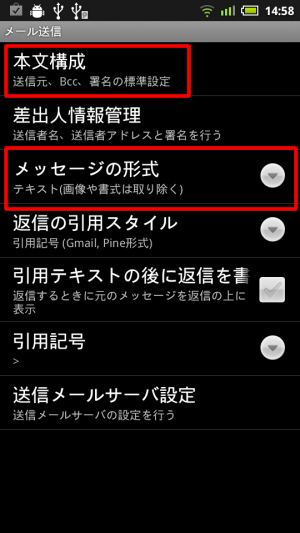 初期設定が完了し、空の受信フォルダが表示されたら、メニューの「その他」→「設定」で追加の設定を行なおう。「アカウント設定」→「メール送信」で「メッセージの形式」を「テキスト」に変更しておくと、無駄な通信を削減できるぞ。
初期設定が完了し、空の受信フォルダが表示されたら、メニューの「その他」→「設定」で追加の設定を行なおう。「アカウント設定」→「メール送信」で「メッセージの形式」を「テキスト」に変更しておくと、無駄な通信を削減できるぞ。
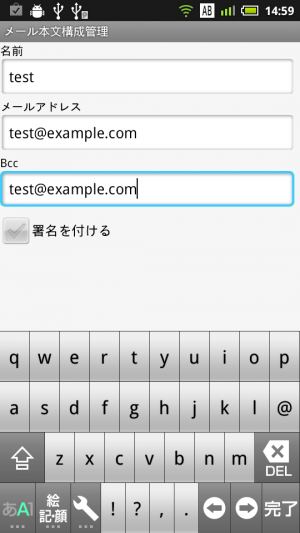 さらに、「本文構成」で「BCC」に自分のメールアドレスを指定しておくと、誰かにメールを送ったとき自分にも同じ内容が送られるようになる。
さらに、「本文構成」で「BCC」に自分のメールアドレスを指定しておくと、誰かにメールを送ったとき自分にも同じ内容が送られるようになる。
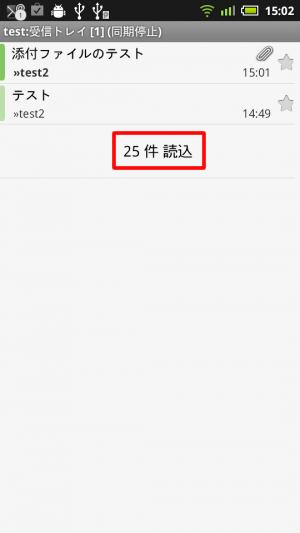 受信トレイ画面で「~件読込」をタップすれば、新着メールが確認され、このようなリストで表示される。
受信トレイ画面で「~件読込」をタップすれば、新着メールが確認され、このようなリストで表示される。
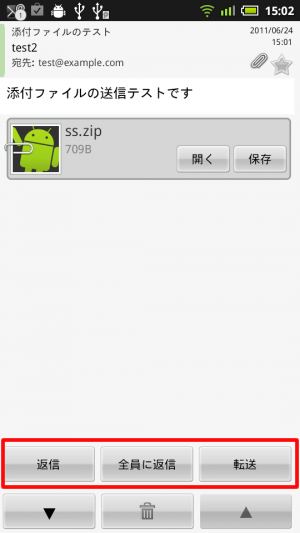 受信したメールはこのように表示される。下部のボタンから返信などが可能だ。
受信したメールはこのように表示される。下部のボタンから返信などが可能だ。
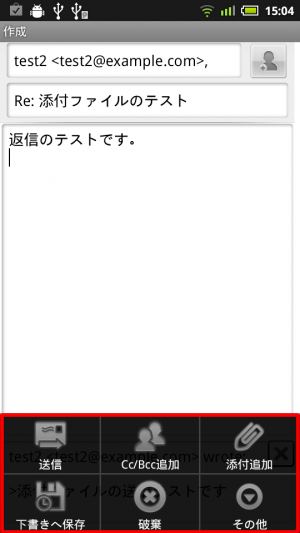 送信メールの編集画面では、メニューボタンで表示されるメニューから送信などの操作を行なえるぞ。
送信メールの編集画面では、メニューボタンで表示されるメニューから送信などの操作を行なえるぞ。
関連記事

メールはGmailで一括管理するのがスマートだぞ

K-9 Mailインストール後のメールアカウント設定と基本的な操作をマスター

キャリアメールやSMS、Gmail、その他の電子メールアカウントの違いを把握して上手に使い分けよう!

上司のメールを無視していたら恐怖のテーマ曲が! Gmailで重要メールが届いたら特殊な着信音が流れるよう設定する

【スマホでPC操作】スマホからのメール送信でパソコンをシャットダウンする

スマホ内のテキストの一部をコピペしてパソコンに渡すならメール挿入が楽だ

【Xperia Aの基本機能】ISPや勤め先などの電子メールもスマホ上で利用可能にしよう

アプリを活用してメールやテキスト入力を快適化!~あんスマレスキュー隊【メール・文字入力編Q&A】

スマートフォン時代のメモは「Evernote」や「Gmail」で管理しよう
2011年06月24日20時16分 公開 | カテゴリー: ソーシャル | キーワード:チップス | Short URL
ツイート ![]()
最新記事
- 肩に乗せるだけで音に包まれる!ウェアラブルネックスピーカー!
- 枕の下に置くピロースピーカー!Bluetooth接続でスマホから音楽を流しながら寝れる!
- 腕に巻いて使えるウェアラブルスピーカー!IPX6防水で急な雨にも安心!
- ミニモバイルバッテリーの新定番!折りたたみ式のLightningコネクター搭載!
- コネクター搭載の3in1モバイルバッテリー!iPhoneもAndroidもおまかせ!
- ケーブル不要でiPhoneもApple Watchも!5000mAhの大容量モバイルバッテリー!
- TSAロック付きスーツケースベルト! 頑丈なロックフックで安心な旅行を!
- 4in1の大容量モバイルバッテリー!スマホもタブレットもゲーム機も!
- 10000mAh大容量ワイヤレスモバイルバッテリー!Apple Watchの充電も出来る!
- コンパクトな手のひらサイズ。だけど、かなりタフ!どこでも使えるバックハンガー!
- ダンボールを挿すだけ!持ち運び出来るダンボールストッカー!
- コンパクトで高品質なケーブル!6in1のユニークデザインなケーブル!
- 洗練されたシンプルなボディバッグ!自由で快適な背負い心地!
- リラックスして座りやすい座椅子!回転するのでパソコンや読書等に最適!
- ゆったりくつろげる、至福の時間!肘つき座椅子!
- 究極進化、三刀流座椅子!ソファの座り心地みたいな回転座椅子!
- 磁力で自分でまとまる!フラット平形タイプのUSB-Cケーブル!
- 首と肩がホッとする枕!首肩温め機能でじんわり温まる!
- USB-Cケーブルだけで使える!アイリスオーヤマ製の27インチモニター!
- 15000mAh大容量モバイルバッテリー!ケーブル内蔵&プラグ付き!
- iPad専用磁気充電式タッチペン!ワイヤレス充電可能なスタイラスペン!
- 寒い季節には欠かせないアイテム!ドリンクを温められるカップウォーマー!
- ワンタッチで飲み物を温められる!デスクで使うのに最適!
- 柔らかい感触!心地良いさわり心地の充電式カイロ!
- 3in1防災対策の充電式カイロ!寒い季節を心地よく、あたたかく過ごそう!
- つけたら2秒ですぐ暖かい!2個セットの充電式カイロ!
- 左の手のひらにフィット!操作しやすいのせ心地のトラックボールワイヤレスマウス!
- 大容量収納可能なビジネスリュック!充実のポケット数!
- 通勤が快適な薄型なのに大容量!ノートパソコンも安全に収納!
- シンプルで洗練されたデザイン!どんな服装にも似合うビジネスリュック!